2 sposoby blokowania strony w Yandex.Browser
Czasami użytkownicy Yandex.Browser muszą blokować określone witryny. Może to wynikać z wielu powodów: na przykład chcesz chronić dziecko przed niektórymi witrynami lub chcesz zablokować dostęp do siebie w sieci społecznościowej, w której spędzasz dużo czasu.
Zablokuj witrynę, aby nie można było jej otworzyć w Yandex.Browser i innych przeglądarkach internetowych, możesz na wiele sposobów. A poniżej porozmawiamy o każdym z nich.
Metoda 1: Używanie rozszerzeń
W przeglądarkach na silniku Chromium stworzyło ogromną liczbę rozszerzeń, dzięki którym zwykłą przeglądarkę możesz zamienić w nieocenione narzędzie. Wśród tych rozszerzeń znajdują się te, które blokują dostęp do niektórych witryn. Najpopularniejszym i przetestowanym z nich jest rozszerzenie Block Site. Na jego przykładzie przyjrzymy się procesowi blokowania rozszerzeń, a Ty masz prawo wybierać między tym a innymi podobnymi rozszerzeniami.
Przede wszystkim musimy zainstalować rozszerzenie w przeglądarce. Aby to zrobić, przejdź do sklepu internetowego z rozszerzeniami od Google pod tym adresem: https://chrome.google.com/webstore/category/apps
W polu wyszukiwania sklepu wpisz Block Site, w prawej części sekcji " Extensions " widzimy potrzebną aplikację i kliknij " + Install ".
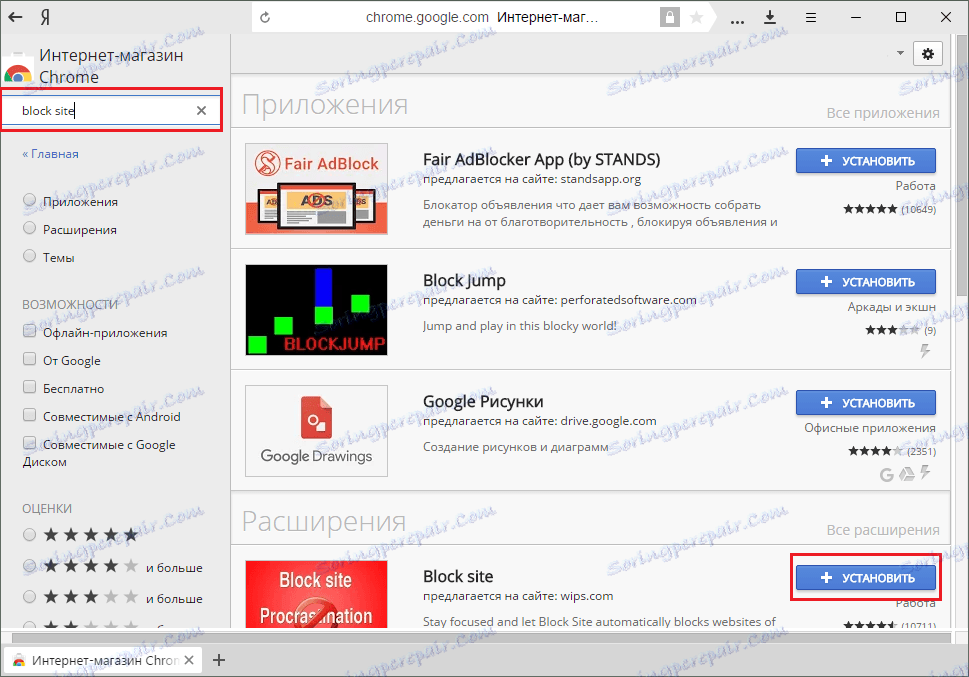
W oknie z pytaniem instalacyjnym kliknij " Zainstaluj rozszerzenie ".
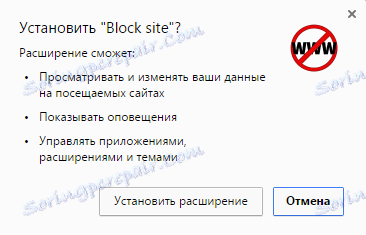
Proces instalacji rozpocznie się, a gdy zostanie ukończony, zostanie otwarte powiadomienie w nowej karcie przeglądarki z podziękowaniem za instalację. Teraz możesz zacząć korzystać z Block Site. Aby to zrobić, kliknij Menu > Dodatki i przejdź do dolnej części strony z dodatkami.
W bloku " Z innych źródeł " widzimy witrynę Blok i klikamy przycisk " Więcej szczegółów ", a następnie przycisk " Ustawienia ".
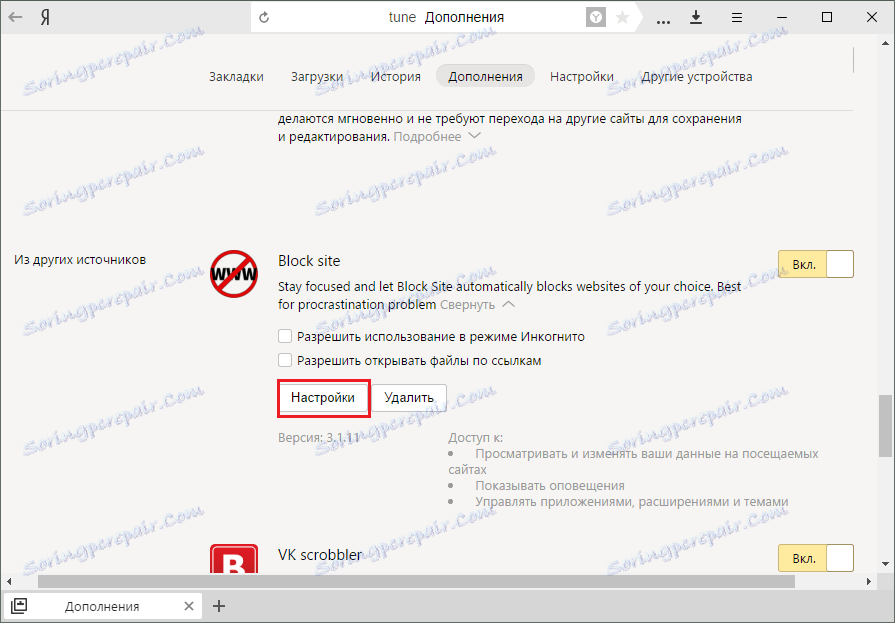
Otwarta karta pokaże wszystkie dostępne ustawienia tego rozszerzenia. W pierwszym polu wpisz lub wklej adres strony, którą chcesz zablokować, a następnie kliknij przycisk " Dodaj stronę ". Jeśli chcesz, możesz wejść do witryny w drugim polu, do którego zostanie przekierowane rozszerzenie w przypadku, gdy Ty (lub ktoś inny) spróbujesz uzyskać dostęp do zablokowanej strony. Domyślnie przekierowuje do wyszukiwarki Google, ale zawsze możesz to zmienić. Na przykład umieść przekierowanie na stronie z materiałem szkoleniowym.
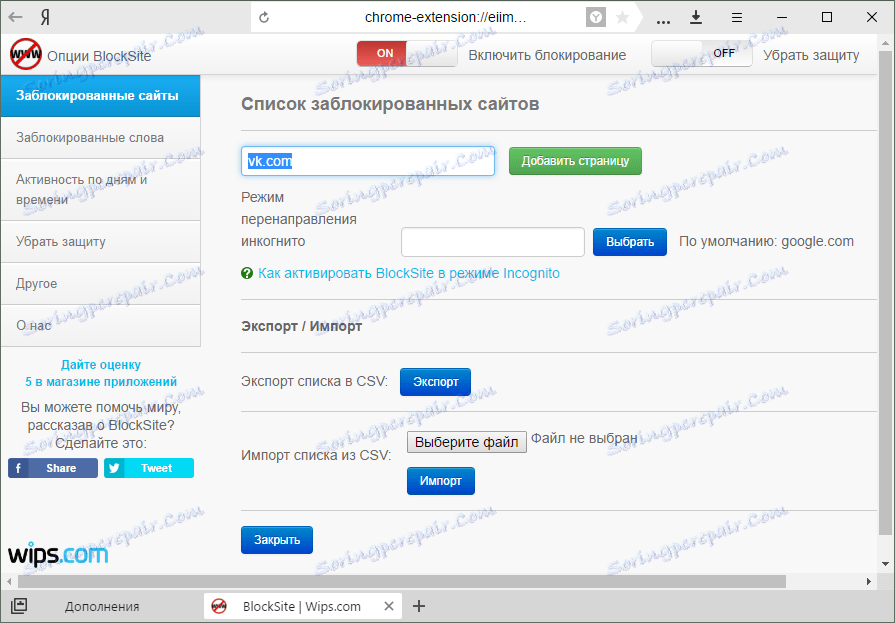
Tak więc spróbujmy zablokować stronę vk.com, która dla wielu z nas zabiera zbyt dużo czasu.
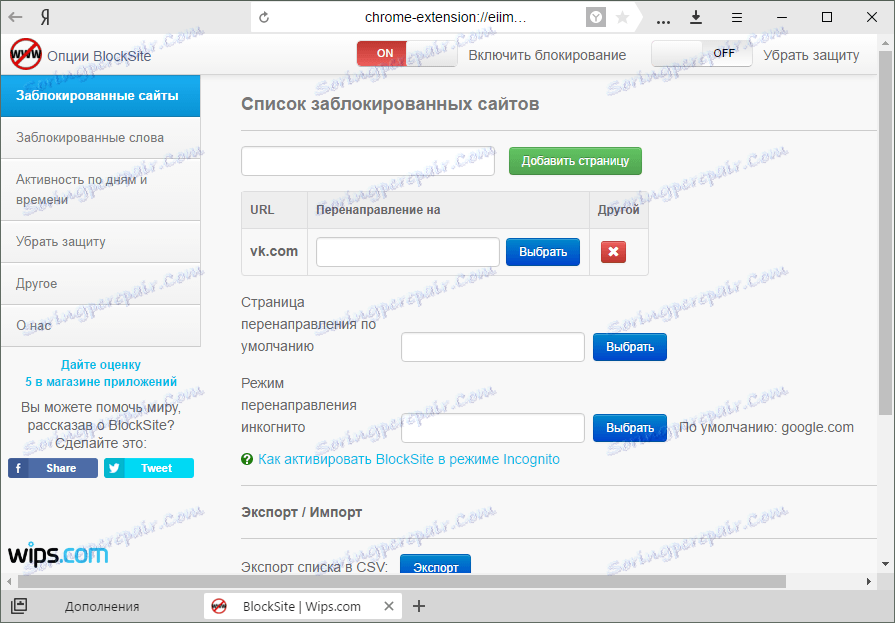
Jak widać, teraz znajduje się na zablokowanej liście i, jeśli jest taka potrzeba, możemy ustawić przekierowanie lub usunąć ją z listy blokad. Postarajmy się tam udać i otrzymać to ostrzeżenie:

A jeśli już jesteś na stronie i zdecydowałeś, że chcesz ją zablokować, możesz to zrobić jeszcze szybciej. Kliknij w dowolnym miejscu na stronie prawym przyciskiem myszy, wybierz Zablokuj witrynę > Dodaj bieżącą witrynę do czarnej listy .
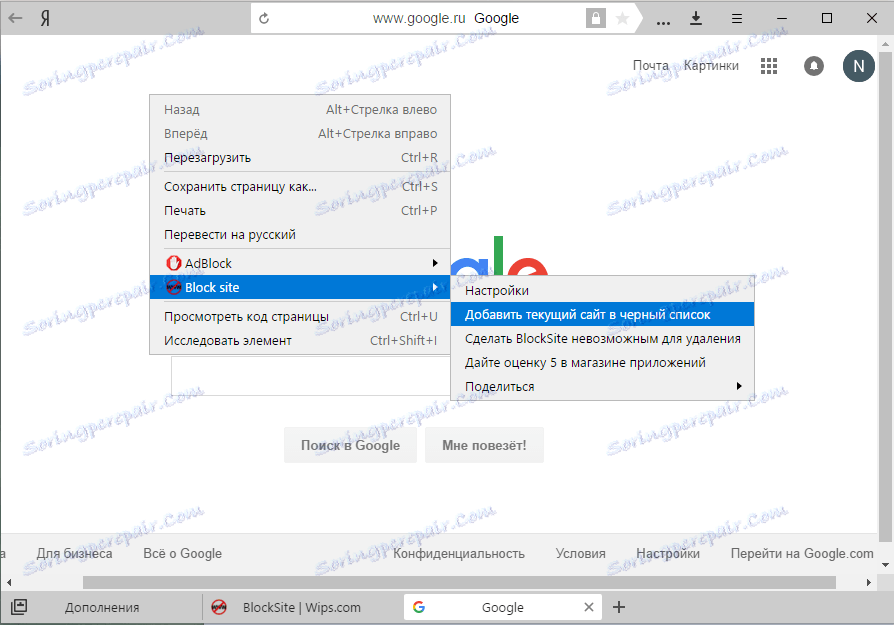
Co ciekawe, ustawienia rozszerzeń pomagają elastycznie konfigurować blokadę. W lewym menu rozszerzenia możesz przełączać się między ustawieniami. Tak więc w bloku " Zablokowane wyrazy " możesz skonfigurować blokowanie witryn dla słów kluczowych, na przykład "śmieszne wideo" lub "VC".
Ponadto możesz ustawić czas blokowania w bloku " Aktywność według dni i czasu ". Na przykład od poniedziałku do piątku wybrane witryny będą niedostępne, aw weekendy można z nich korzystać w dowolnym momencie.
Metoda 2: w systemie Windows
Oczywiście ta metoda nie jest tak funkcjonalna jak pierwsza, ale jest idealna do szybkiego blokowania lub blokowania witryny nie tylko w Yandex.Browser, ale we wszystkich innych przeglądarkach zainstalowanych na komputerze. Będziemy blokować strony za pośrednictwem pliku hosts:
1. Przejdź przez ścieżkę C: Windows System32 drivers etc i zobacz plik hosts. Próbujemy go otworzyć i uzyskać sugestię, aby wybrać program do otwarcia pliku. Wybierz zwykły " Notatnik ".
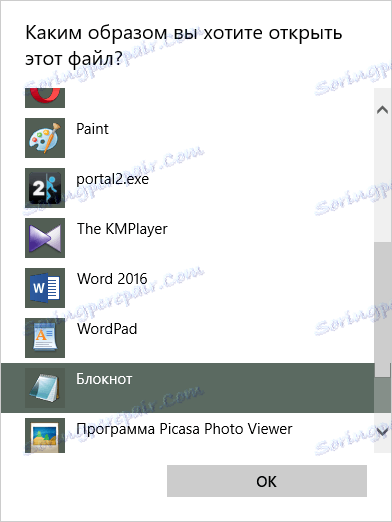
2. W otwartym dokumencie piszemy na samym końcu linii zgodnie z rodzajem tego:
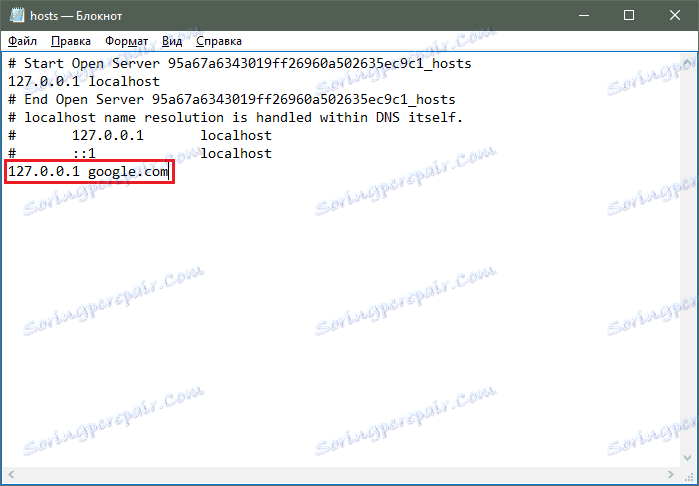
Na przykład wybraliśmy google.com, wprowadziliśmy ostatni wiersz i zapisaliśmy zmodyfikowany dokument. Teraz próbujemy przejść do zablokowanej strony, a oto co widzimy:
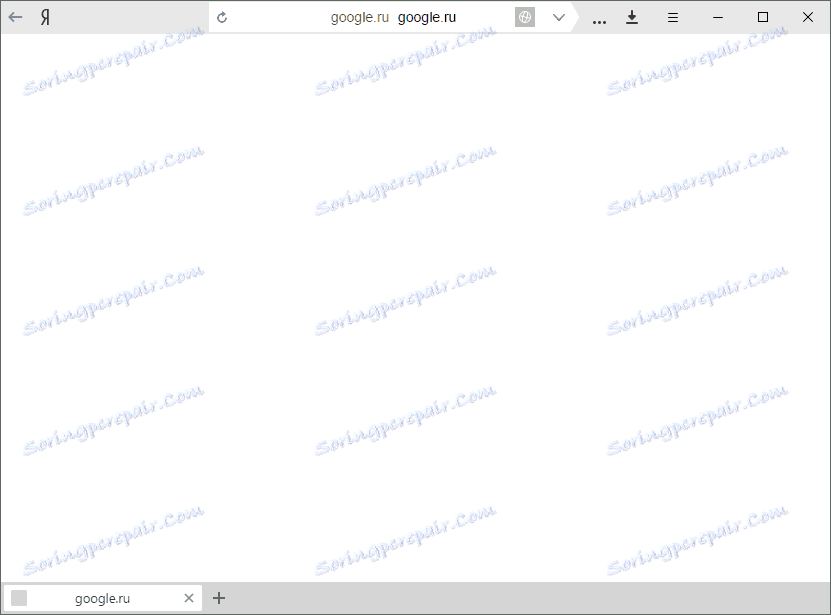
Plik hosts blokuje dostęp do witryny, a przeglądarka wyświetla pustą stronę. Możesz przywrócić dostęp, usuwając zalecaną linię i zapisując dokument.
Omówiliśmy dwa sposoby blokowania witryn. Zainstalowanie rozszerzenia przeglądarki jest skuteczne tylko w przypadku korzystania z jednej przeglądarki. Ci użytkownicy, którzy chcą zablokować dostęp do dowolnej witryny we wszystkich przeglądarkach, mogą skorzystać z drugiej metody.